CAD2013怎么填充自己绘制的图案?
设·集合小编 发布时间:2023-04-06 10:46:54 564次最后更新:2024-03-08 12:07:08
填充很多时候CAD里自带的填充图案不能满足我们需要,上网下载要很大量的时间去挑选,很多朋友觉得不如自己绘制来填充,那么CAD2013怎么填充自己绘制的图案?来演示给大家看看。
如果大家
工具/软件
硬件型号:小米 RedmiBookPro 14
系统版本:Windows7
所需软件:CAD2013
方法/步骤
第1步
第一:在百度上搜索下载CAD绘制插件。
第2步
第二:把插件放到安装CAD目录下的Support文件夹内

第3步
第三:打开CAD,绘制你想要的填充图案

第4步
第四:在命令行中输入AP,运行加载程序,选择拷贝在Support文件夹中的.VLX文件,进行加载。
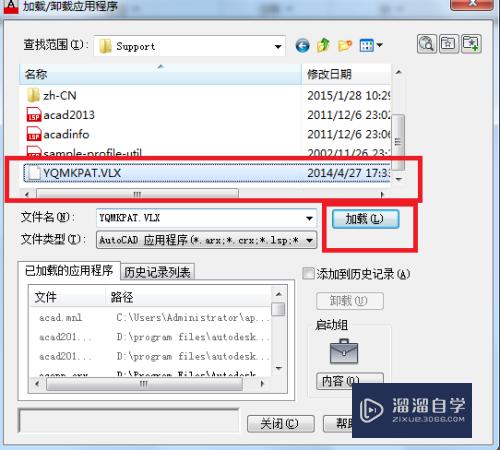
第5步
第五:加载完成,在命令行中输入mp,弹出“新建一个填充图案”对话框,输入你要新建的填充图案的名称,点击保存。

第6步
第六:按照命令提示选择之前绘画好的填充图案,设置横竖间距。

第7步
第七:在填充工具栏中,点击下图小箭头,进入图案填充和渐变色对话框,选择图案后的三点,进入填充图案选项板,选择“自定义”,即可看到制作绘制图案的名称和预览图。



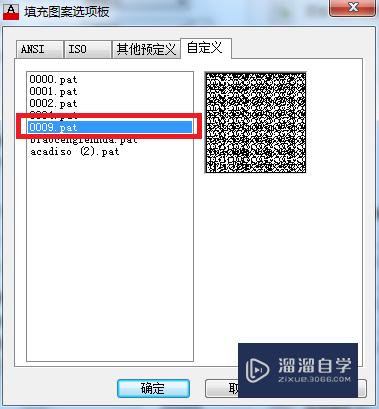
第8步
第八:选择图案即可像内置填充图案一样填充,修改填充参数。

- 上一篇:CAD建筑平面图上怎么标注单行文字?
- 下一篇:CAD文档内容显示不全怎么修复?
相关文章
广告位


评论列表